Todo lo que debes saber para ajustar el ratón para jugar en Windows

Esto es algo que los jugadores habituales de la plataforma PC saben más que de sobra, nos referimos al correcto uso y configuración del ratón. En concreto aquí nos referimos a la sensibilidad y otros ajustes del mencionado ratón a la hora de jugar con nuestros títulos favoritos en Windows 10.
Antes de empezar os diremos que este tipo de ajustes tan importantes a la hora de utilizar nuestro ratón para jugar en Windows, lo podremos hacer de diferentes maneras. Es más, podemos afirmar que este tipo de ajustes se hacen especialmente importantes en aquellos títulos en los que tenemos que apuntar y disparar. Y es que algunos juegos establecen un nivel de sensibilidad por defecto basado en la configuración de los ppp del dispositivo. Al mismo tiempo otros permiten a los usuarios personalizar ese nivel de sensibilidad al máximo.
Es posible que muchos de vosotros, tras un tiempo jugando a un determinado juego, ya tengáis el mismo configurado con la sensibilidad perfecta del ratón. Sin embargo, al pasar a otro, estos ajustes cambian del todo. Es por ello que os vamos a decir que podéis usar el programa Sensitivity Matcher para usar esos mismos ajustes en otros juegos, programa que descargamos desde aquí.
Copiar la sensibilidad del ratón de un juego a otro
De hecho este es un sencillo programa gratuito para Windows que nos va a ser de mucha ayuda a la hora de realizar esta tarea que os comentamos con los juegos. Además todo ello sin limitaciones en cuanto a títulos, ya que podremos copiar la sensibilidad del ratón de cualquier juego. Es sí, para poder usar la misma sensibilidad en el destino, ese título en concreto debe permitirnos introducir un valor personalizado en este sentido.
Para todo ello, lo primero que hacemos es descargar y ejecutar el programa al que os hacemos mención, que además es gratuito y portable, por lo que no necesita instalación. Una vez lo veamos en pantalla, nos situamos sobre el menú desplegable «Select preset yaw» y comprobamos que el juego para el que queremos copiar la sensibilidad aparece en la lista. Lo seleccionamos si está aquí, y en caso contrario, nos decantamos por la opción Easure any game.

A continuación abrimos el juego del que deseamos copiar la sensibilidad, apuntamos el cursor a la esquina de un objeto para empezar a tomar nota. Para comenzar a grabar, lo hacemos con el atajo de teclado Alt + / y luego Alt + Retroceso. Esto obliga al cursor en el juego a hacer un giro completo y terminar donde estaba cuando empezamos el proceso. Entonces ya dispondremos del valor de sensibilidad que ha detectado Sensitivity Matcher.
Para terminar vamos al título en el que deseamos copiar la sensibilidad y nos situamos en la pantalla de configuración. Así, en la parte de sensibilidad del ratón, introducimos el valor exacto que Sensitivity Matcher ha detectado del juego original, y listo.
Opciones de Windows para ajustar la sensibilidad del ratón
Tal y como os hemos comentado anteriormente, muchos de los juegos que instalamos actualmente en un PC, cuentan con sus propios ajustes de sensibilidad. Esto nos va a permitir, una vez en marcha el software, ajustar este aspecto tan importante del ratón. Sin embargo también se puede dar el caso de que no queramos, o no podamos cambiar eso. Llegado el caso, podremos hacer uso de los parámetros para el ratón configurados en Windows 10, algo que logramos desde la aplicación de Configuración.
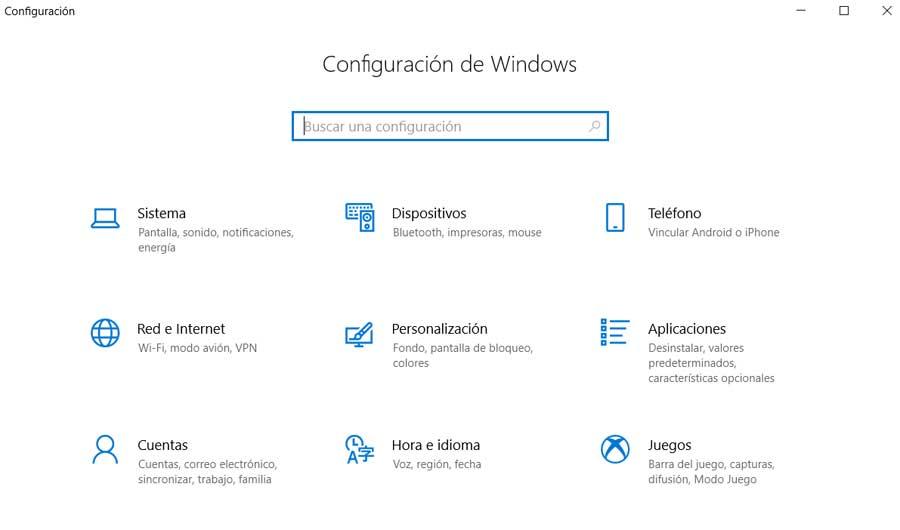
Pues bien, llegados a este punto, diremos que el sistema operativo de los de Redmond nos ofrece varios e interesantes parámetros que podemos ajustar en este sentido. Así, a continuación veremos los más importantes que podemos calibrar para ajustar la configuración del ratón para jugar mejor. Claro está, esto es al que será aplicable tanto al uso en el propio sistema, como en el resto de aplicaciones, incluidos los mencionados juegos.
Cabe mencionar que, en un principio, para poder acceder a estos, como os comentamos anteriormente lo haremos desde Configuración de Windows. Así, para acceder a este apartado, lo podemos hacer a través de la combinación de teclas Win + I. A continuación, en la ventana que aparece, pinchamos en el apartado de dispositivos. Entonces en la parte izquierda de la interfaz nos encontramos con los dispositivos que podemos configurar desde aquí, por lo que seleccionamos Mouse.
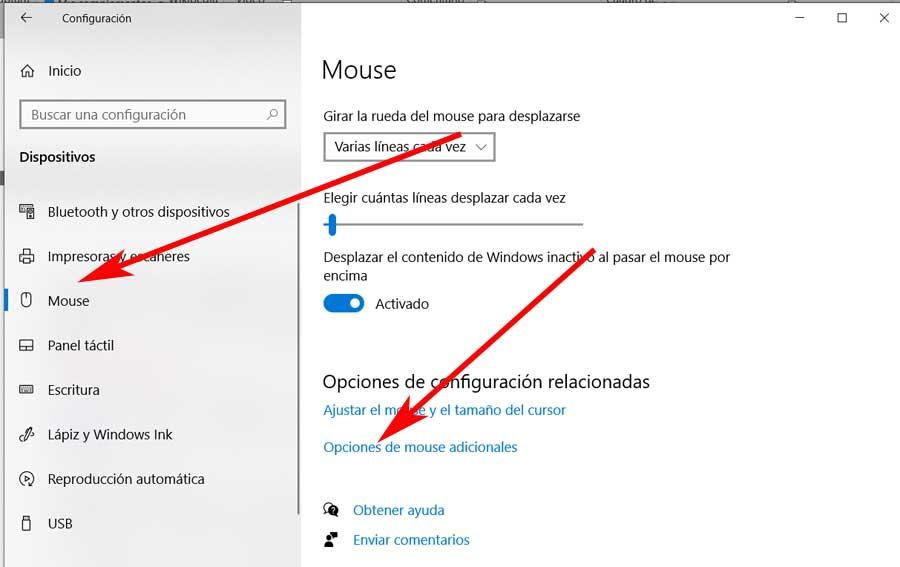
Llegados a este punto, diremos que desde aquí tendremos la oportunidad de ajustar varios parámetros relacionados con el periférico que os comentamos. Nos referimos a las líneas de desplazamiento simultáneas, el botón primario, comportamiento de la rueda central, etc. Como os podréis imaginar, estos comportamientos un tanto específicos del periférico se harán extensibles a los juegos que usemos en Windows 10.
Configuración avanzada del ratón para jugar cómodamente
Al mismo tiempo, para el caso que nos ocupa en estas mismas líneas relativo a la sensibilidad, tendremos que pinchar en el enlace llamado Opciones de Mouse adicionales. Esto nos dará paso a una nueva ventana que se corresponde en este caso con lo que vemos en el Panel de control a este mismo respecto.
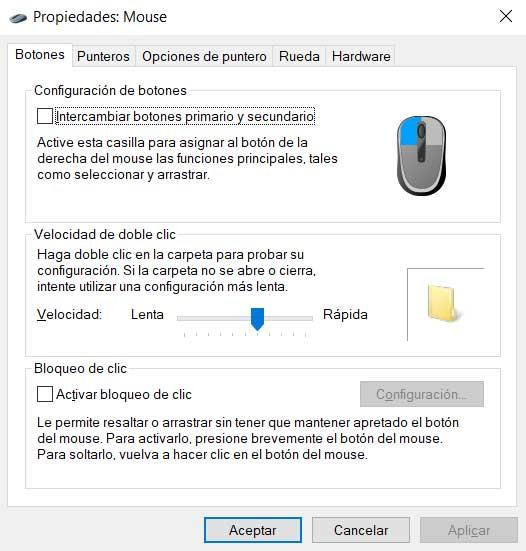
Como en Configuración, aquí podemos intercambiar el botón principal del dispositivo. Otro parámetro que nos presenta Windows para ajustar y que nos será muy útil en los juegos, es poder personalizar la velocidad del doble clic con el botón primario. Pero quizá uno de los parámetros que tenemos la posibilidad de personalizar aquí y que nos será de más utilidad en el mundo de los videojuegos, es la mencionada sensibilidad.
Esto es algo que podemos ajustaren gran medida a través del control llamado Seleccione la velocidad del puntero, situado en la parte superior de la ventana. Eso sí, para poder ver esta funcionalidad, antes debemos situarnos en la pestaña Opciones de puntero. Pues bien, esta función se compone de una barra deslizante que nos permite ajustar la sensibilidad del puntero cuando desplazamos el ratón por la superficie que usemos.
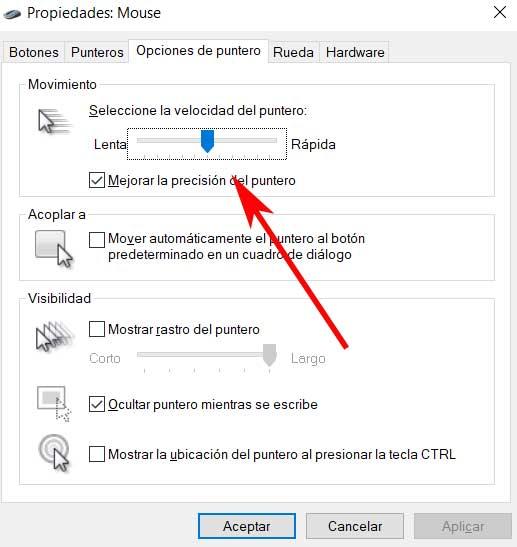
Y para terminar os diremos que para sacar mayor provecho a los juegos actuales, también nos podría resultar muy interesante situarnos en la pestaña Rueda. Como os podréis imaginar, desde aquí vamos a tener la oportunidad de ajustar el movimiento, tanto vertical como horizontal, de la rueda central del ratón.
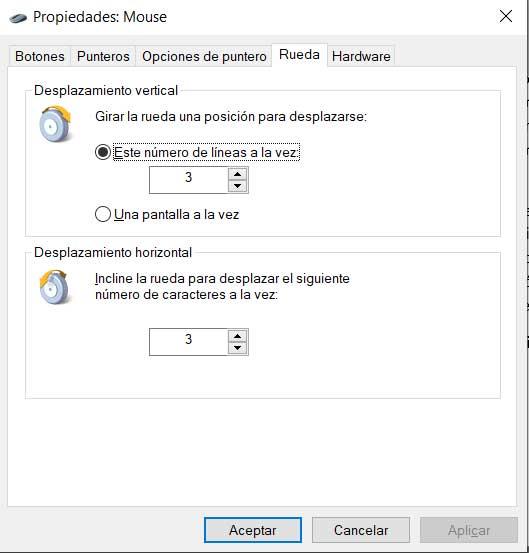
Y es que hay que tener en cuenta que cada vez son más los elementos que usamos para jugar, por lo que poder ajustar la sensibilidad de esta rueda central del ratón, también nos ayudará en algunos títulos concretos.
Fuente: SoftZone https://ift.tt/3bo6rWJ Autor: David Onieva
.png)
